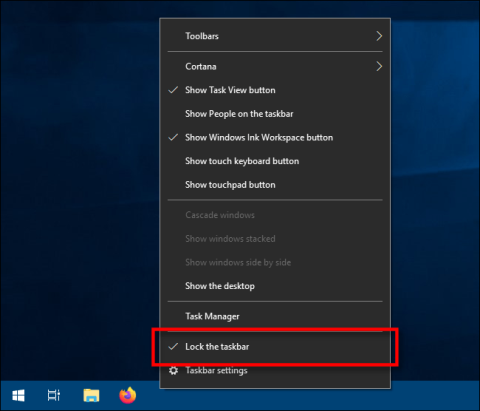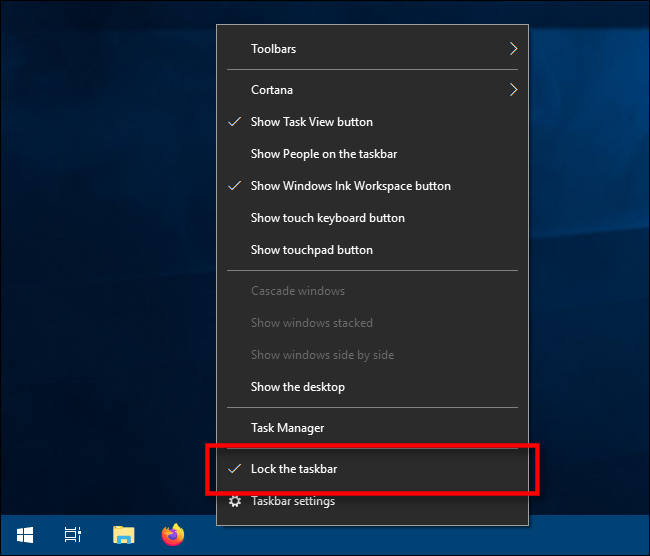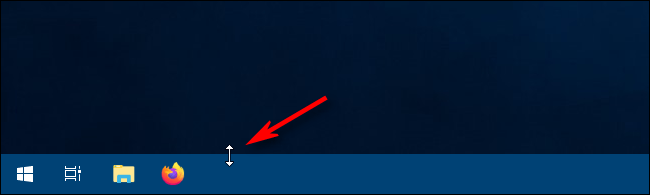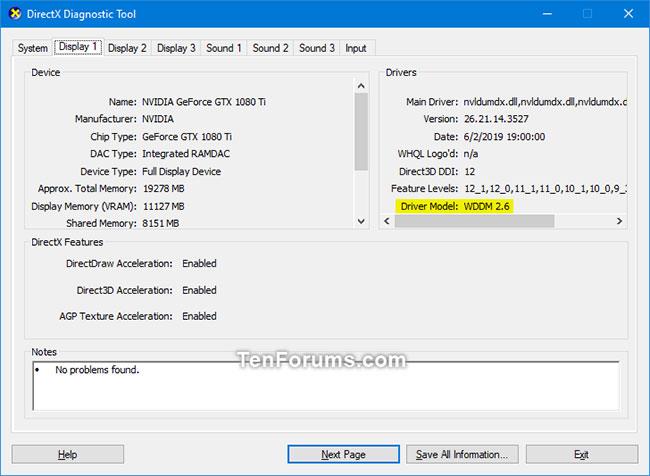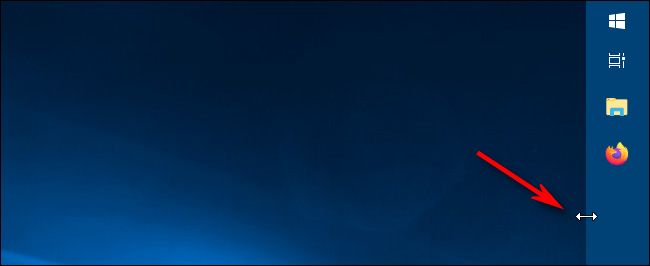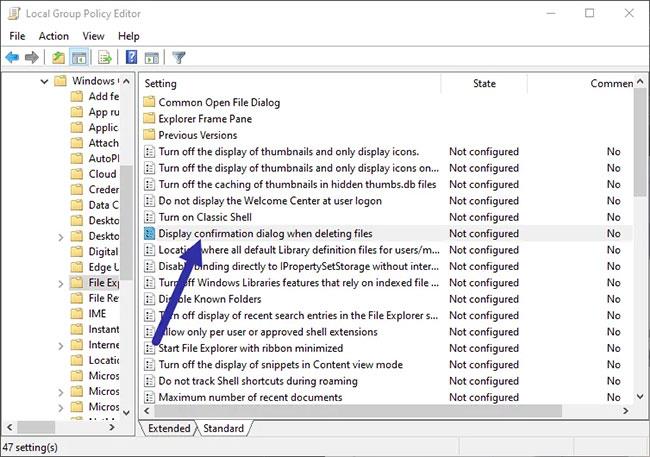Vai zinājāt, ka Windows 10 uzdevumjoslas izmērus var mainīt? Ar dažiem klikšķiem varat to padarīt garāku, lai atbrīvotu vairāk vietas lietojumprogrammu īsinājumtaustiņiem. Ja izmantojat vertikālu uzdevumjoslu, varat to padarīt plašāku.
Pirmkārt, atbloķējiet uzdevumjoslu!
Lai mainītu uzdevumjoslas izmērus, tā ir jāatbloķē. Ar peles labo pogu noklikšķiniet uz uzdevumjoslas un sarakstā atrodiet opciju Bloķēt uzdevumjoslu . Ja šai opcijai blakus ir atzīme, noklikšķiniet uz tās. Ja atzīmes nav, atstājiet to kā ir.
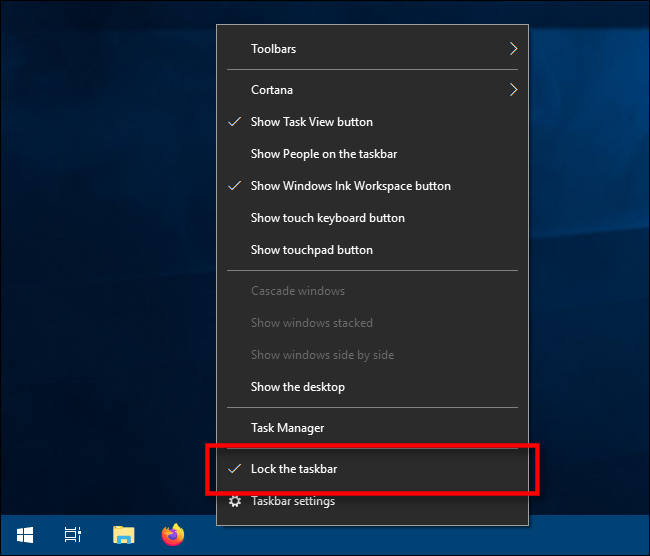
Atbloķējiet uzdevumjoslu
Kad uzdevumjosla ir atbloķēta, tagad varat brīvi mainīt tās izmērus vai pat pārvietot to uz ekrāna kreiso, labo vai augšējo malu.
Kā mainīt uzdevumjoslas augstumu
Operētājsistēmā Windows 10 ir viegli padarīt uzdevumjoslu augstāku, mainot tās izmērus, ja vien uzdevumjosla ir atbloķēta.
Vispirms novietojiet peles rādītāju uz uzdevumjoslas malas. Peles rādītājs tiks mainīts uz izmēru maiņas rādītāju, kas izskatās kā īsa vertikāla līnija ar bultiņām abos galos.
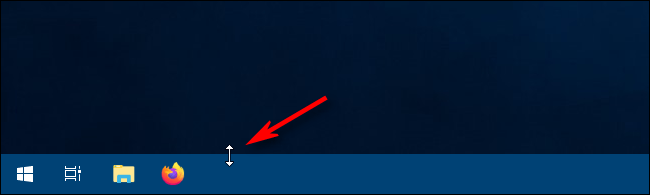
Peles rādītājs tiks mainīts uz maināmu izmēru
Kad redzat, ka kursors mainās, noklikšķiniet un velciet peli uz augšu vai uz leju, lai mainītu uzdevumjoslas augstumu.
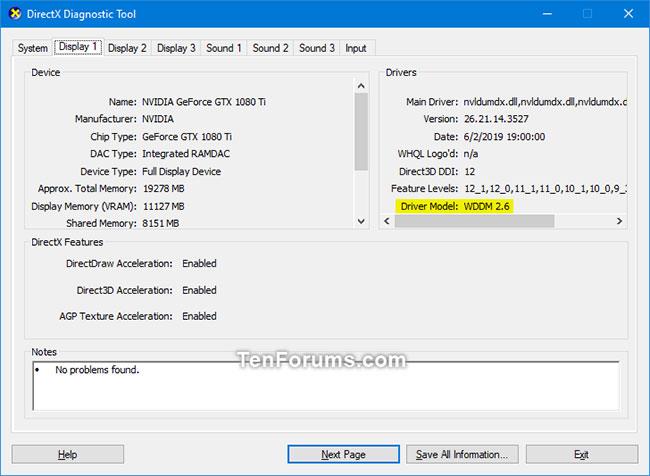
Noklikšķiniet un velciet peli uz augšu vai uz leju, lai mainītu uzdevumjoslas augstumu
Pēc maiņas uz vēlamo augstumu atlaidiet peles pogu, un uzdevumjosla saglabās šo izmēru.

Atlaidiet peles pogu, un uzdevumjoslas izmērs paliks tāds pats
Ja vēlaties, varat ar peles labo pogu noklikšķināt uz uzdevumjoslas un bloķēt to, izmantojot opciju Bloķēt uzdevumjoslu , lai vēlāk nejauši nemainītu tās lielumu.
Kā mainīt uzdevumjoslas platumu
Lai mainītu uzdevumjoslas platumu operētājsistēmā Windows 10, uzdevumjoslai ir jābūt novietotai vertikāli un atbloķētai.
Ja jūsu uzdevumjosla vēl nav novietota vertikāli, noklikšķiniet uz tās un velciet peles rādītāju uz ekrāna kreiso vai labo malu.

Noklikšķiniet un velciet peles rādītāju uz ekrāna kreiso vai labo malu
Kad kursors ir pietiekami tuvu malai, uzdevumjosla pārslēgsies uz vertikālu pozīciju.

Uzdevumjosla tiks pārvietota vertikālā stāvoklī
Tagad jūs varat mainīt tā platumu. Novietojiet peles rādītāju uz uzdevumjoslas malas. Peles rādītājs tiks mainīts uz maināmu izmēru, kas izskatās kā īsa horizontāla līnija ar bultiņām abos galos.
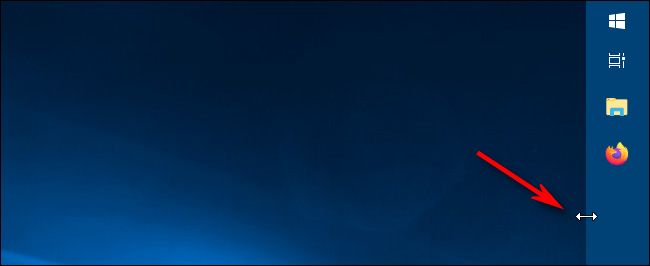
Novietojiet peles rādītāju uz uzdevumjoslas malas
Kad redzat, ka kursors mainās, noklikšķiniet un velciet peli pa kreisi vai pa labi, lai mainītu uzdevumjoslas platumu.

Noklikšķiniet un velciet peli pa kreisi vai pa labi, lai mainītu uzdevumjoslas platumu
Kad ir sasniegts vēlamais platums, atlaidiet peles pogu, un uzdevumjosla saglabās šo izmēru.
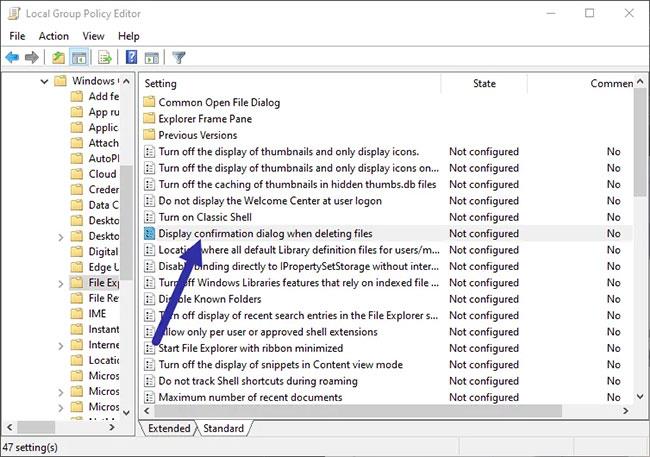
Kad ir sasniegts vēlamais platums, atlaidiet peles pogu
Kad ir iegūts vēlamais platums, parasti vislabāk ir ar peles labo pogu noklikšķināt uz uzdevumjoslas un bloķēt to, izmantojot opciju Bloķēt uzdevumjoslu , lai vēlāk nejauši nemainītu tās izmērus. Tagad jūs varat izmantot uzdevumjoslu kā parasti.
Pēc augstuma vai platuma pielāgošanas, iespējams, vēlēsities izpētīt citus veidus, kā pielāgot uzdevumjoslu operētājsistēmā Windows 10 , piemēram, piespraust tai lietotnes vai noņemt Cortana meklēšanas lodziņu.
Ceru, ka jums veiksies.